SpringBoot集成Apollo配置中心(5分钟集成系列)

相关文章
SpringBoot集成
-
第一步
登录Apollo添加测试项目(apollo-test)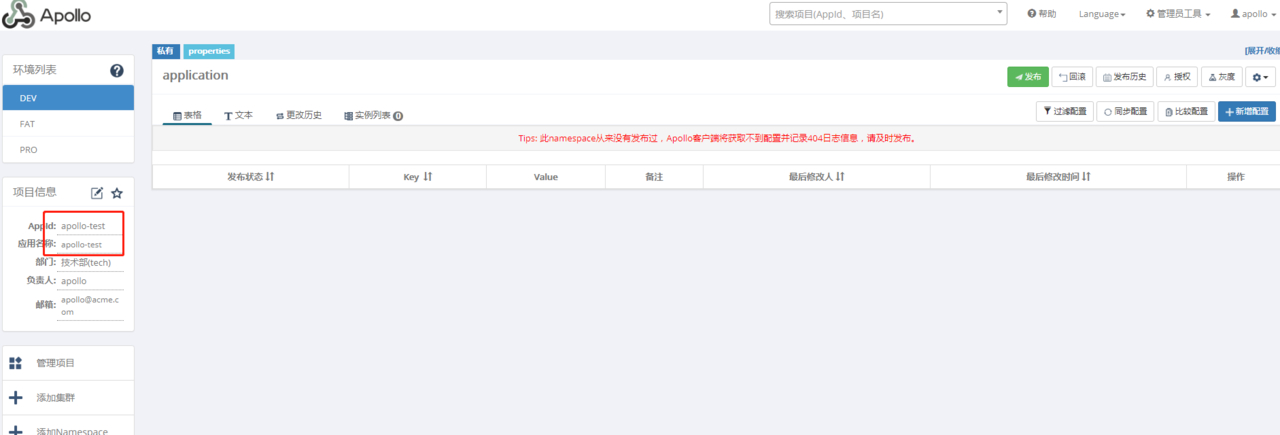
-
第二步
添加测试配置// 服务的端口 server.port = 8888 // 测试的key key = va a = 1 -
第三步
添加依赖<dependency> <groupId>com.ctrip.framework.apollo</groupId> <artifactId>apollo-client</artifactId> <version>1.5.0</version> </dependency> -
第四步,修改application.properties
apollo.bootstrap.enabled = true #apollo项目的appid app.id=apollo-test #将Apollo配置加载提到初始化日志系统之前 apollo.bootstrap.eagerLoad.enabled=true #预先载入的命名空间 apollo.bootstrap.namespaces=application #环境meta server的地址 #实际的使用中 这个配置不会配置到这里 apollo.meta=http://127.0.0.1:8080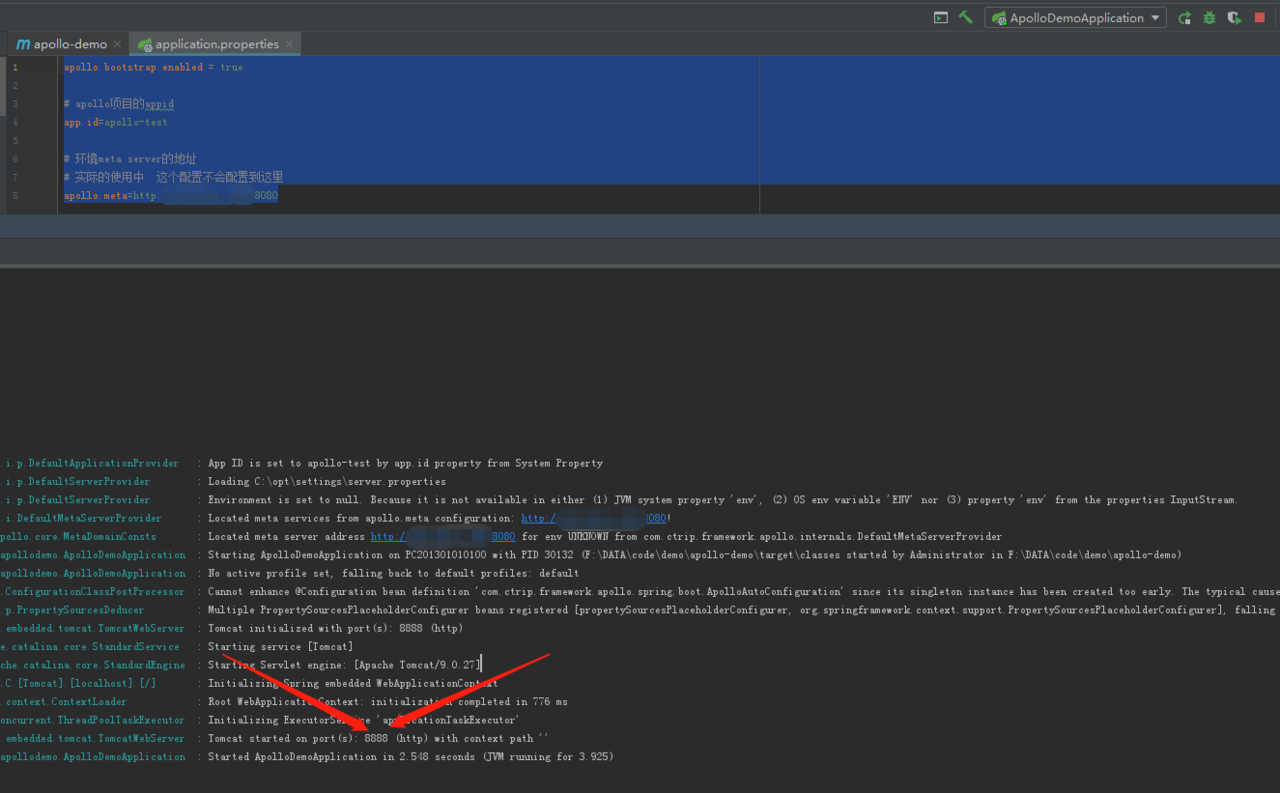
到此,一个最基础的使用配置就已经完成
自定义配置文件及动态刷新
获取单个配置
// 和普通的配置方式一样,直接通过@Value获取即可
@Value("${key}")
private String key;
获取自定义配置对象ApolloConfig
如果是由多个配置项组成的一个配置集合,那我们可以针对起做一个单独的配置对象
-
创建配置文件对象
// 默认值就是application,如果配置是配在application命名空间下,就可以不用写value值 // 如果是自定义的命名空间,就需要加上对于的名称 @EnableApolloConfig(value = "application") @Component // 获取配置文件 @ConfigurationProperties // lombok的get set @Data public class ApolloConfig { private String key; private Integer a; } -
创建测试接口
@RestController public class TestController { @Value("${key}") private String key; @Autowired ApolloConfig apolloConfig; @GetMapping("key") public String getKey() { return key; } @GetMapping("va") public String getVa() { return apolloConfig.toString(); } } -
测试
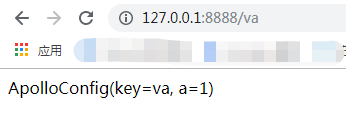
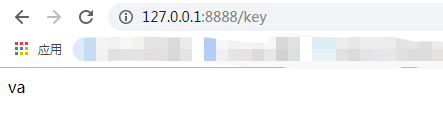
自动刷新
第一种方式(推荐)
-
导入SpringCloud
<dependency> <groupId>org.springframework.cloud</groupId> <artifactId>spring-cloud-starter</artifactId> <version>2.1.3.RELEASE</version> </dependency> -
创建配置文件刷新帮助类ApolloRefreshConfig
@Component @Slf4j public class ApolloRefreshConfig implements ApplicationContextAware { ApplicationContext applicationContext; @Autowired RefreshScope refreshScope; // 这里指定Apollo的namespace,非常重要,如果不指定,默认只使用application // 有多少命名空间(namespace)就指定多少个,这里传入的是一个数组 @ApolloConfigChangeListener(value = {ConfigConsts.NAMESPACE_APPLICATION, "namespace1", "namespace2"}) public void onChange(ConfigChangeEvent changeEvent) { for (String changedKey : changeEvent.changedKeys()) { log.info("apollo changed namespace:{} Key:{} value:{}", changeEvent.getNamespace(), changedKey, changeEvent.getChange(changedKey)); } refreshProperties(changeEvent); } public void refreshProperties(ConfigChangeEvent changeEvent) { this.applicationContext.publishEvent(new EnvironmentChangeEvent(changeEvent.changedKeys())); refreshScope.refreshAll(); } @Override public void setApplicationContext(ApplicationContext applicationContext) throws BeansException { this.applicationContext = applicationContext; } } -
启用自动配置向
spring.boot.enableautoconfiguration=true -
重启测试

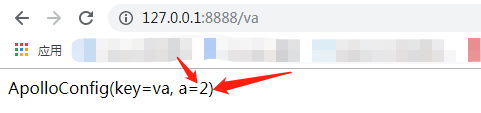
启动之后在apollo管理平台修改a的值,发布之后可以看到控制台会出现一天刷新记录,直接访问发现其值以及发生了变化
第二种 @Value注解
@Value("${key}")
private String key;
缺点:该方式只有添加了@Value才能正常的刷新,如果配置比较多的话,无形中会增加很多体力劳动,第一种方式是一劳永逸的
meta server配置
一开始的测试中,我们会在application.properties中添加一个 apollo.meta=http://127.0.0.1:8080,这个只是适合本地开发的时候使用一下,如果需要发布测试环境、正式环境的时候,如何如配置环境的地址来实现切换呢?官方提供了几种方式
-
第一种,setting配置文件
// window在C:\opt\settings // linux或者mac在 /opt/settings // 下添加server.properties 并加入以下配置 #集群环境 #apollo.cluster=xxx #meta server地址 apollo.meta=http://127.0.0.1:8080 -
第二种,运行时参数
java -Dapollo.meta=http://127.0.0.1:8080 -jar xxx.jar -
第三种,代码中设置
System.setProperty("apollo.meta", "http://127.0.0.1:8080");
具体的meta server的地址请根据个人的实际情况填写
到此,Apollo的整合就已经完成,基于目前的情况几乎可以满足日常开发过程中的大部分需要了
 IDEA
IDEA
 Java
Java
 SpringBoot
SpringBoot
 面试题
面试题
 工具
工具
 程序员导航
程序员导航
 JDK
JDK
